Tổng hợp cách xóa danh bạ trên iPhone hiệu quả và nhanh chóng
Tổng hợp cách xóa danh bạ trên iPhone hiệu quả và nhanh chóng
Thao tác xóa số điện thoại trên iPhone vô cùng đơn giản và người dùng có thể lựa chọn nhiều cách thực hiện khác nhau. Trong bài viết dưới đây sẽ chia sẻ cách xóa danh bạ trên iPhone từng số hoặc nhiều số 1 lần và xóa toàn bộ danh bạ khi cần thiết. Bạn có thể tham khảo và lựa chọn cách xoá danh bạ trên iPhone nhanh và phù hợp nhất.
Cách xóa danh bạ, xóa toàn bộ danh bạ trên iPhone
Để xóa từng số liên lạc, xóa nhiều số liên lạc hoặc xóa toàn bộ danh bạ trên iPhone, hãy thử một trong những cách được chia sẻ dưới đây.
1. Xóa từng số liên hệ trên iPhone
Để xóa một số điện thoại bất kỳ hoặc bạn muốn xóa lần lượt từng số điện thoại trên iPhone thì có thể thực hiện như sau:
Bước 1: Trước tiên, bạn mở ứng dụng Danh bạ (Contact) trên iPhone.
Bước 2: Tiếp theo cần chọn số điện thoại cần xóa.
Bước 3: Chọn tiếp mục Sửa phía trên cùng bên phải của màn hình.
Bước 4: Kéo xuống cuối danh bạ rồi chọn mục Xóa liên hệ.
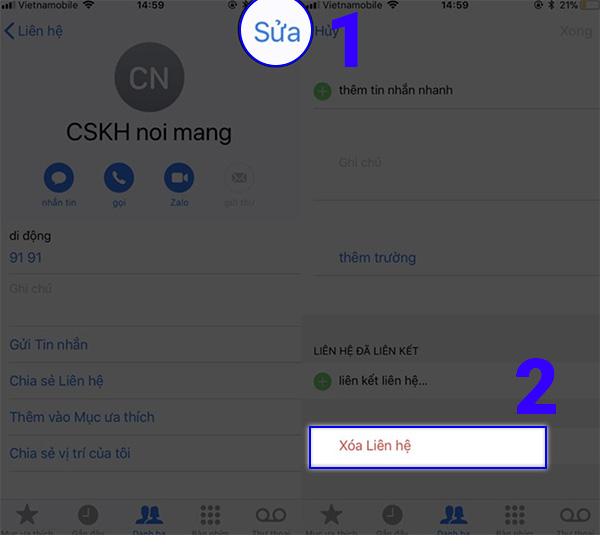
Bước 5: Nhấn chọn Xóa liên hệ và xác nhận việc xóa số điện thoại người đó trên danh bạ iPhone là xong.
2. Xóa nhiều số trong danh bạ iPhone bằng ứng dụng Group
Với cách xóa danh bạ trên iPhone nhiều số một lúc, người dùng có thể tham khảo và sử dụng ứng dụng Groups tiện ích. Đây là một công cụ thú vị cho phép người dùng dễ dàng xóa nhanh đồng thời nhiều số điện thoại một lúc trên iPhone. Hiện Groups có cung cấp phiên bản dùng miễn phí, bạn có thể thử trước khi quyết định cài đặt ứng dụng chính thức trên iPhone.
Trước tiên người dùng cần tải ứng dụng Groups. Sau đó thực hiện các bước xóa nhiều số điện thoại bằng ứng dụng Groups như sau:
Bước 1: Sau khi hoàn tất tải và cài đặt ứng dụng Groups cho iPhone. Bạn mở ứng dụng lên.
Bước 2: Có thể bỏ qua các bước giới thiệu ứng dụng và cho phép ứng dụng truy cập vào danh bạ trên điện thoại iPhone.
Bước 3: Chọn tiếp mục All Contacts (Tất cả danh bạ) trên danh sách hiển thị.
Bước 4: Kéo lướt danh bạ và chọn đánh dấu những số điện thoại muốn xóa hàng loạt.
Bước 5: Chọn mục Choose Action (Chọn hành động) ở trên cùng >> nhấn chọn Delete Contacts (Xóa danh bạ) trên menu.
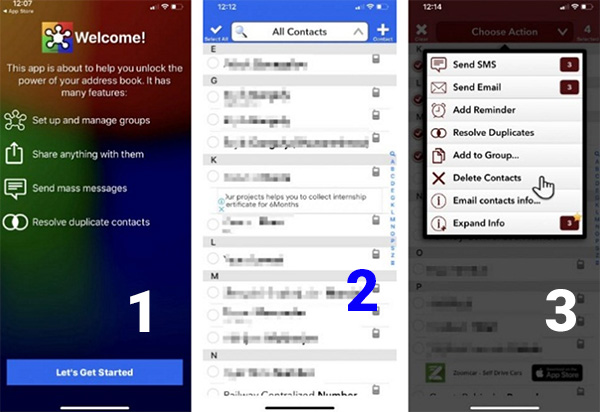
Bước 6: Xác nhận những số điện thoại cần xóa với thông báo Remove from my iPhone (Xóa khỏi iPhone của tôi) là xong.
3. Xóa toàn bộ danh bạ trên iPhone bằng iCloud
Từ thiết bị iPhone hoặc thông qua máy tính, bạn có thể xóa danh bạ trên iPhone theo hướng dẫn chi tiết sau:
1. Thực hiện trực tiếp trên iPhone
Hiện hệ điều hành iOS không cung cấp tính năng chọn xóa tất cả danh bạ trên iPhone một cách trực tiếp mà tính năng này được trang bị trong phần Cài đặt của iPhone. Cách xóa danh bạ trên iPhone với tất cả các liên lạc tiến hành như sau:
Bước 1: Người dùng mở phần Cài đặt trên iPhone >> chọn mục cài đặt Apple ID và iCloud >> chọn iCloud.
![]()
Bước 2: Trong mục Ứng dụng sử dụng iCloud, bạn tìm đến mục Danh bạ chọn gạt tắt tính năng này đi.
![]()
Bước 3: Ngay sau đó hệ thống sẽ hỏi bạn muốn làm gì với danh bạ đã được lưu trên iPhone trước đây. Bạn hãy chọn Xoá khỏi iPhone của tôi để xóa tất cả danh bạ.
Bước 4: Trường hợp người dùng muốn sao lưu danh bạ trên iPhone trước khi xóa thì hãy chọn mục Lưu trên iPhone của tôi >> gạt bật tại mục Danh bạ lên lại >> chọn Hợp nhất.
![]()
Sau khi hoàn tất sao lưu thì bạn tiến hành tắt tính năng đồng bộ danh bạ lên iCloud đi và chọn Xoá danh bạ khỏi iPhone của tôi như bước trên là xong cách xóa hết danh bạ trên iPhone.
2. Thực hiện trên máy tính
Việc việc xóa danh bạ iPhone trên iCloud thực hiện từ iPhone. Chúng ta cũng có thể xóa danh bạ iPhone từ iCloud trên máy tính theo hướng dẫn sau:
Bước 1: Đăng nhập vào tài khoản iCloud trên trình duyệt web: https://www.icloud.com/. Hệ thống sẽ yêu cầu mã xác minh gồm 6 chữ số được gửi về số điện thoại đăng ký tài khoản iCloud.
Bước 2: Sau khi đăng nhập thành công > chọn mục Danh bạ.
Bước 3: Chọn số điện thoại cần xóa (nhấn Ctr và click danh bạ muốn xóa để chọn cùng lúc nhiều danh bạ – Nhấn Ctr + A để chọn toàn bộ danh bạ).
Bước 4: Chọn Cài đặt (hình bánh răng) ở góc cuối bên trái màn hình > Chọn Xóa > xác nhận Xóa danh bạ trên iCloud.
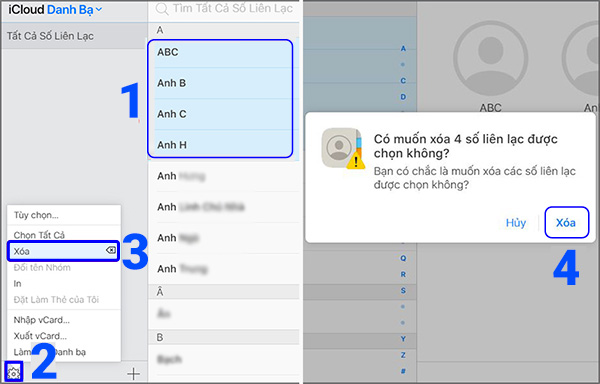
Với các thủ thuật được hướng dẫn trên đây hy vọng người dùng có thể dễ dàng thực hiện cách xóa danh bạ trên iPhone hiệu quả và nhanh chóng, đáp ứng nhu cầu sử dụng, chuyển nhượng hoặc bán thiết bị iOS cho người khác khi cần thiết.






